
Produkttest
Hydro X Series: Was taugt Corsairs Einstieg ins Custom-Watercooling? Teil 1
von Kevin Hofer

Der GPU-Block rockt, die Pumpe/Reservoir-Combo und der CPU-Block könnten besser sein. Doch was taugt Corsairs Custom-Watercooling-Equipment beim Verbauen und wie gut kühlen die Teile?
Ein Riss in einer Tube, ein vergessen gegangenes Kabel und ein Durchflusssensor, der sich mehr schlecht als recht dreht. Das und was ich beim Zusammenbau der Hydro-X-Series von Corsair sonst noch erlebt habe, liest du im zweiten Teil des Reviews.
Falls du den ersten Teil verpasst hast, liest du es über untenstehenden Link nach.
Die Hydro-X-Series verbaue ich mit meinen bestehenden Komponenten im Fractal-Design-Meshify-S2-Gehäuse. Meine bestehenden Komponenten sind:
Hinzu kommen vier Corsair-LL140-Lüfter und drei Thermaltake-Riing-Lüfter (120er).
Von der Hydro-X-Series verwende ich folgende Komponenten:










Corsair Hydro X Series XF Adapter Y-Splitter


Corsair Hydro X Series Fitting XF Hardline 2-pack

Die 90-Grad-Fittings für die Tubes wähle ich bewusst, da ich das Biegen von Acrylglas-Rohren – auch PMMA genannt – nicht gewohnt bin. Ich hab’s bereits beim Streamer-PC, den wir letztes Jahr gebaut und verlost haben, versucht und bringe nur eine Biegung pro Rohr zustande. Für meinen geplanten Loop brauche ich jedoch bei jeder Verbindung zwei 90-Grad-Winkel. Deshalb plane ich für den zweiten jeweils ein 90-Grad-Fitting. Schön wäre es, wenn Corsair künftig auch PETG-Tubes anbieten würde. Mit denen kann ich besser umgehen. Für diesen Build ist das aber in Ordnung, da ich mit farbloser Kühlflüssigkeit arbeite und die Tubes sprühe. PETG lässt sich im Gegensatz zu PMMA nur mühsam färben.
Bevor’s mit Tubes-Biegen losgeht, mache ich mir Gedanken, was ich wo am besten verbaue. Wie du in meinem Review zum Gehäuse Fractal Meshify S2 lesen kannst, bringe ich die Radiatoren oben und unten an. Es wäre mir lieber, den 240er-Radiator vorne anzubringen, aber leider ist das im Meshify S2 nicht möglich, damit ich den Loop so gestalten kann, wie ich will.
Wie ich beim Anschrauben der Lüfter auf den Radiatoren feststelle, kann ich nicht in jedem Loch eine Schraube platzieren. Zwei Gewinde des 360er-Radiators und eines des 280er-Radiators sind defekt. Es gelingt mir einfach nicht, die Schrauben reinzudrehen. Glücklicherweise trifft es pro Radiator jeweils nur eine Schraube, weshalb ich mich dafür entscheide, bei drei Lüftern nur mit drei statt vier Schrauben zu arbeiten. Der Luftdruckverlust dürfte minimal sein und sich kaum auf die Kühlleistung auswirken. Dennoch ist es ärgerlich, dass beide Radiatoren einen solchen Defekt aufweisen. Wie das durch die Qualitätskontrolle ging, ist mir schleierhaft. Auch wenn Corsair die Radiatoren nicht selbst herstellt, wäre etwas mehr Kontrolle wünschenswert.

Das nächste kleine Ärgernis beim Zusammenbau kommt bei der Befestigung des Reservoirs. Ich will dieses auf dem unteren Radiator anbringen. Corsair liefert die Halterungen mit. Eine schraube ich von unten an die Pumpe, diese nenne ich ab sofort pumpenseitige Halterung. Die andere befestige ich am Lüfter, diese nenne ich ab sofort lüfterseitige Halterung. Würde ich das Reservoir samt Pumpe an die vorderen Lüfter schrauben, wäre alles kein Problem. Die Rückseite der pumpenseitigen Halterung lässt sich problemlos an der lüfterseitigen Halterung anbringen. Die Unterseite der pumpenseitigen Halterung verfügt aber über die falschen Löcher und ich kann die Pumpe mit keiner der mitgelieferten Schrauben an der lüfterseitigen Halterung befestigen. Ich muss die Löcher auf der Unterseite der pumpenseitigen Halterung deshalb ausbohren und mit Muttern an der lüfterseitigen Halterung befestigen. Toll, dass Corsair alle Halterungen mitliefert. Bei einer überarbeiteten Version wäre es aber noch toller, wenn auch alles für die Befestigung von unten stimmen würde.


Ein letzter Kritikpunkt, der mir beim Zusammenbau auffällt, betrifft die Fittings: Die halten zwar toll, was mir aber fehlt, sind Ersatz-Dichtungsringe. Mir ist im Eifer des Gefechts eine Dichtung abhanden gekommen. Erst dann habe ich festgestellt, dass Corsair nicht gleich Ersatz in den Packungen mitliefert. Alphacool tut dies und Corsair täte gut daran, sich ein Beispiel zu nehmen.
Sonst ist alles prima. Besonders toll finde ich die einfache Montage des CPU-Blocks. Bei meinem vorherigen Alphacool-Block war die Montage einiges mühsamer. Auch die Montage des GPU-Blocks auf die Grafikkarte ist dank der bereits angebrachten Wärmeleitpads ein Klacks.

Für RGB-Fans sei noch erwähnt, dass das Kabel beim Reservoir – wie in Teil 1 des Reviews befürchtet – nur mühsam zu verstecken ist. Wie RGB-König Corsair – ich nenne den Hersteller jetzt einfach mal so – sich eine derart schlechte Platzierung aussuchen konnte, ist mir schleierhaft. Der Hersteller muss sich hier eine andere Platzierung überlegen. Ich verzichte deshalb beim Reservoir bewusst auf die blinkenden Lichter und entferne den RGB-Ring. Immerhin geil, dass das möglich ist.
Wobei wir bei den Anpassungen wären. Ich nenne sie Anpassungen, weil «Modifikationen» etwas gar hochgestochen ist, für das, was ich gemacht habe. In Teil 1 des Hydro-X-Reviews habe ich dir versprochen, zu verraten, wieso Pumpe/Reservoir und CPU-Block bei mir silbern sind. Ich will meinem Build einen einheitlichen Look geben. Dabei orientiere ich mich an der Farbe der Kühlkämme des Corsair Dominator Platinum RAM. Der Kamm oberhalb der Ein- und Auslassports des GPU-Blocks hat dieselbe Farbe wie das RAM. Leider kann ich genau in dieser Farbe keine Spraydose finden, weshalb ich die Kämme von GPU-Block und RAM, den CPU-Block, die Pumpe/Reservoir-Combo und die Kühlkörper des Mainboards silbern einfärbe.

Die Tubes sprühe ich anthrazit. Dazu biege ich sie zunächst und schleife sie im Anschluss mit einem feinen Schleifschwamm an. Dann kommen zwei, drei Lagen Farbe drüber und fertig sind die Anthrazit-Tubes. Sieht sexy aus und hebt sich vom Rest der Komponenten ab.
Nichts mit der Hydro-X-Series gemein, aber dennoch erwähnenswert, sind die weiteren kleinen Anpassungen:
Ohne viel Aufwand gebe ich meinem Build so einen individuellen Look.
Das ist der fertige Loop:

Ich ziehe die Tubes von der Pumpe/Reservoir-Combo links in eine 90-Grad-Biegung nach oben, in ein 90 Grad Fitting und dann rechts in den GPU-Block. Beim GPU-Block wiederholt sich das Ganze: Raus, in eine 90-Grad-Biegung, diagonal gegen links in ein 90 Grad Fitting gegen hinten auf den CPU-Block. Von dort geht’s gegen vorne raus in ein 90 Grad Fitting, gegen links und dann eine 90-Grad-Biegung nach oben in den Radiator. Dann geht’s in die längste Tube, die ich jemals gebogen habe: Von ganz oben links gerade nach unten bis kurz vor die Netzteilblende in eine 90-Grad-Biegung und dann ganz nach rechts in ein 90 Grad Fitting nach unten in den Radiator. Vom unteren Radiator geht’s dann über diverse Fittings – nochmals: Ich komme mit PMMA zum Biegen nicht zurecht – nach oben in eine Tube, die in einer 180-Grad-Biegung ins Reservoir führt.
Ich fülle den Loop und alles scheint in Ordnung. Nach etwa fünf Minuten erlebe ich mein persönliches Horrorszenario: Bei der Tube mit 180-Grad-Biegung treten ein paar Tropfen Kühlflüssigkeit hervor.
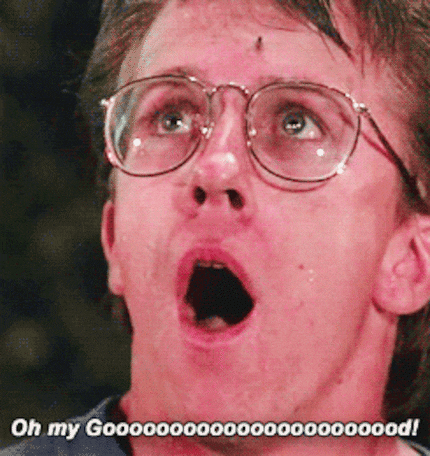
Ich schau’s mir genauer an und tatsächlich, ganz oben in der Biegung hat’s einen Riss.
Was ist passiert?
Ich vermute, dass ich beim Biegen etwas voreilig war, die Aussenseite des Rohrs zu wenig erhitzt habe und zu schnell zum Biegen überging. Dadurch hat sich das Material stark verzogen und die Aussenwand an Stabilität verloren. Als ich die Tube dann eingebaut habe, muss die Aussenseite endgültig durchgebrochen sein.

Das ist ärgerlich, aber immerhin ist nur die Tube kaputt. Und einen Vorteil hat das Ganze: Ich kann gleich testen, wie gut sich der Loop entleeren lässt. Nachdem das Wasser abgelassen ist, entferne ich die Tube, biege eine neue und sprühe sie. Ausser Zeit habe ich nichts verloren.
Beim zweiten Befüllen stelle ich fest, dass der Durchflusssensor sich nicht immer bewegt und wenn, dann nur sehr langsam. Das Teil scheint sich immer wieder selbst zu blockieren. Schaue ich mir den Einfluss ins Reservoir an, funktioniert mein Loop sehr wohl. Schade, dass das Teil nicht einwandfrei funktioniert, mir gefällt die Idee des Durchflusssensors.
Ist der Loop erstmal gefüllt und ausreichend Luft draussen, schaue ich mir in den BIOS-Einstellungen die Pumpe an. Drehe ich sie voll auf, dreht sich der Durchflusssensor viel schneller. Wird die Pumpe nur über Molex betrieben, scheint sie auf Sparflamme zu laufen. Mit 100 Prozent Leistung dreht sich der Sensor schneller, blockiert aber auch so immer wieder. Für die Tests lasse ich die Pumpe mit aktiviertem Smart Fan Control von MSI laufen. Das heisst, dass sie je nach Temperatur der CPU schneller oder langsamer läuft. Nach den Tests lasse ich sie immer auf dem Maximum pumpen und reguliere die Temperatur über die Drehzahl der Lüfter.
In Windows will ich über iCue, der Software zur Steuerung der Lüfter und RGB von Corsair, die Lüfter für die Tests auf «Balanciert» stellen. Leider wird der Commander Pro, der Controller, vom Programm nicht erkannt. Was ist bloss los? Ich schaue mir den Controller an und stelle fest: Das USB-Kabel ist nicht mit dem Mainboard verbunden. Das habe ich vergessen ...
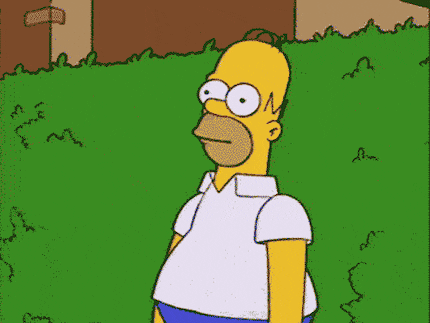
Peinlich, peinlich. Aber nicht nur das: Da ich die Grafikkarte vertikal montiert habe, komme ich nicht an den USB-Anschluss auf dem Mainboard. Ich muss also den Loop trockenlegen, die Tubes an der Grafikkarte entfernen, die vertikale GPU-Halterung abschrauben und dann das USB-Kabel einstecken. Dann alles in umgekehrter Reihenfolge wiederholen. Aber wie sagt man so schön: Aller guten Dinge sind drei. Dann befülle ich den Loop halt zum dritten Mal.

Mein Ryzen 5 2600 und die 2070 Super laufen beide nicht sonderlich heiss. Im Leerlauf bei geschlossenem Seitenfenster sind beide rund 28 Grad Celsius warm. Die Lüfter sind auf «Balanciert» eingestellt. Ich logge die Temperaturen mit Core Temp für die CPU und GPU-Z für die GPU. Der Sensor des Reservoirs zeigt mir in iCue rund 26.3 Grad Celsius für die Kühlflüssigkeit an.



Für den Test starte ich Heavy Load und Fur Mark. Bei Heavy Load wähle ich «Prozessor auslasten» und starte das Tool. Bei Fur Mark starte ich den GPU-Stress-Test mit 1080p-Auflösung. So wird mein System stark ausgereizt. Den Test lasse ich eine halbe Stunde laufen und beobachte die Temperaturen. CPU und GPU werden unmittelbar nach dem Start der Tests einiges heisser. Nach etwa einer Minute liegt die GPU bei 54 Grad Celsius und die CPU bei 48. Nach zehn Minuten liegt die CPU bei 51, die GPU bei 57 und die Temperatur der Kühlflüssigkeit bei 30.7 Grad Celsius. Heisser werden weder CPU noch GPU in den 30 Minuten. Die Kühlflüssigkeit pendelt sich bei ungefähr 32.5 Grad ein.



Um zu sehen, wie das Ganze in einem etwas realistischeren Szenario aussieht, spiele ich zwanzig Minuten «Rise of the Tomb Raider». Die CPU wird höchstens 50 Grad Celsius warm und das auch nur für kurze Zeit. Meistens läuft sie auf rund 41 Grad. Die GPU läuft wärmer als beim Test mit Fur Mark: Sie ist durchschnittlich 66 Grad warm. Ein Blick ins GPU-Z fördert zutage, wieso dem so ist: Im Fur Mark Test taktete die GPU mit durchschnittlich 1665 MHz. Im Spiel waren’s um die 1900 MHz. Fur Mark scheint den Takt auf 1665 MHz zu limitieren.
Alles in allem bin ich sehr zufrieden mit der Kühlleistung der Hydro-X-Series. Mit etwas Feintuning der Lüfter und Pumpe – ich habe alles auf «Automatisch» gelassen – liegen bestimmt noch tiefere Temperaturen drin.
Die Hydro-X-Series ist von Verarbeitung und Leistung ein gelungener Schritt ins Custom Watercooling von Corsair. Verbaut und – ich gebe es ungerne zu – mit etwas RGB sehen die Teile echt geil aus. Der Hersteller muss an gewissen Stellen aber noch nachbessern, damit das Nutzererlebnis perfekt ist.
Technologie und Gesellschaft faszinieren mich. Die beiden zu kombinieren und aus unterschiedlichen Blickwinkeln zu betrachten, ist meine Leidenschaft.
Unsere Expertinnen und Experten testen Produkte und deren Anwendungen. Unabhängig und neutral.
Alle anzeigen